Общие сведения о Picture Manager
Microsoft Office Picture Manager (Диспетчер рисунков Microsoft Office в Office 2010) позволяет просматривать и изменять изображения на компьютере, а также управлять и делиться ими. Эффективный инструмент поиска «Найти рисунки» позволяет найти изображения на компьютере. При желании вы можете их изменять с помощью Picture Manager. В нем вы найдете инструменты для обрезки, растягивания, копирования и вставки изображений. С помощью Picture Manager удобно делиться изображениями: вы можете отправлять их в сообщениях электронной почты или создать библиотеку рисунков в корпоративной интрасети.
Работа с Picture Manager
Приложение Microsoft Picture Manager входит в состав всех наборов Office. Его можно использовать для работы с отдельными изображениями.
С помощью параметров из меню Правка и Рисунок вы можете изменить изображения.
Яркость и контраст
Повернуть и отразить
Устранение эффекта красных глаз
Отправка изображений коллегам
microsoft office picture manager редактор фотографий и быстрое редактировоание фотографий
C помощью некоторых встроенных функций можно не просто просматривать, но и редактировать рисунки и фотографии.
Интерфейс этой полезной программы предельно прост и понятен. При наведении курсора на значки появляются всплывающие подсказки.
После того, как мы нажимаем на кнопку «Изменить рисунки», справа появляется панель задач с функциями для дальнейшей оптимизации изображений.
Мы можем кадрировать рисунок, то есть отсечь ненужное, повернуть или развернуть его, облегчить вес картинки, убрать эффект «красных глаз, отредактировать яркость и контрастность.
Последние три перечисленные функции можно отредактировать кнопкой «Автоподстройка». С остальными надо работать вручную.
Нажав на одноименную кнопку, мы видим, что вокруг фотографии появился прерывистый контур. Наводим курсор на любой из них и меняем размер фото по своему усмотрению. Попутно можно убрать не нужную нам надпись, если картинка скачана из интернета.
Размер рисунка можно менять и вручную, не применяя визуальные метки. Для этого в правой панели меняем количество точек и подбираем величину с точностью до пикселя. Внизу отражаются исходный и новый размеры изображения. После завершения работы не забываем сохранить изменения.
В этом разделе мы можем задать нужную ширину и высоту рисунка, а также изменить его в пропорциональном процентном соотношении длины и ширины. Сохраняем.

Здесь мы видим несколько функций, которые видны на скриншоте. Самое оптимальное для печати при оптимальном качестве рисунка является сжатие для документов. Сохраняем, как всегда.
Любое редактирование изображений в диспетчере рисунков начинается с нажатия на кнопку «Изменить рисунки». После этого откроется панель управления слева. Чтобы вернуться в предыдущую панель следует нажать на кнопку с зелёной стрелкой вверху.

Как установить Microsoft Office Picture Manager Диспетчер рисунков
Яркость и контраст
Чтобы изменить яркость и контраст картинки, следует нажать одноимённую кнопку, которая перенесёт в следующую панель, на которой можно регулировать эти параметры.
Так как изменить яркость картинки можно двумя способами: ползунком и вводом цифр, это позволяет установить нужный показатель более точно. Это касается и контраста картинки тоже.

После нажатия на кнопку цвет появятся настройки интенсивности, оттенка и насыщенности картинки. Их можно изменять также легко и точно, как контраст и яркость и добиваться нужных цветовых качеств изображения.
Редактирование изображений в этих настройки могут быть полезны для многих случаев. Например, «Насыщенность» позволяет сделать картинку черно-белой буквально в два клика.

Microsoft Picture Manager – это отличная программа для того, чтобы обрезать картинку. Делается здесь это очень просто.
Нажимаем на «Обрезка» и перетаскиванием мышкой границ, выбираем область, где обрезать картинку. Обрезать можно со всех четырёх сторон. Для более точной редактирования изоражения есть способ вводить размеры в пикселях.
Также многим может пригодиться опция выбора пропорций.

Поворот и отражение
При переходе по кнопке «Поворот и отражение» открываются функции, позволяющие повернуть картинку на несколько градусов, которые можно задать вручную. Или можно развернуть её под определённым направлением.
Также есть возможность повернуть картинку зеркально с помощью простых действий, и опять же всего пары кликов.

Устранение эффекта красных глаз
Фотоаппараты плохого качества часто делают снимки с красными глазами у людей. Это может испортить всю композицию. Программа Microsoft Picture Manager позволяет убрать эффект красных глаз.
Для этого нужно пройти в «Устранение эффекта красных глаз», и просто нажать левой кнопкой мышкой на красный глаз.
Вообще, данный диспетчер рисунков по мнению многих пользователей является самым простым способом, чтобы убрать эффект красных глаз.
Изменение размера и сжатие рисунка
Функции изменения размера и сжатия рисунков используются для того, чтобы производить редактирование изображений в части разрешения картинки. Сделать это можно по шаблонам, представленным в списке или введя вручную показатели ширины и высоты в пикселях или процент от имеющегося изображения.
Программа Microsoft Picture Manager изменяет размеры картинки, что может потребоваться для того, чтобы отправить их по электронной почте, например. Ведь слишком большие картинки могут весить много, что неудобно. Поэтому требуется редактирование изображений под веб.
Перед тем, как изменить размер картинки, помните, что это может привести к ухудшению качества.
Microsoft Picture Manager обладает и другими полезными функциями, которые можно легко и быстро использовать на практике.
4.4.2 Экспериментальный (или практический) раздел, в котором раскрываются суть и последовательность изучаемой проблемы в соответствии с методиками, указанными в разделе «Введение».
Источник: poisk-ru.ru
Microsoft Picture Manager

Microsoft Picture Manager – это программа для просмотра и редактирования изображений. Входит в пакет офисных программ Microsoft Office.
Интерфейс Microsoft Picture Manager по стилю напоминает Word. Верху находится основная панель инструментов. Слева располагается библиотека папок с рисунками, которые вы добавили в программу. Посередине – окно просмотра изображений, которые отображается в виде эскизов, диафильма или одиночной картинки. В правом верхнем углу есть строка поиска по справке, куда вы можете ввести запрос по интересующему вопросу.
С помощью программы вы можете делать различные манипуляции с изображением: менять яркость, контраст, изменять насыщенность цветов и оттенков, обрезать, поворачивать и отражать, убирать эффект красных глаз, изменять размер и сжимать файл для уменьшения размера. Готовую картинку вы можете установить как фон на рабочий стол или отправить по электронной почте через Outlook прямо из программы.
Особенности программы
• Просмотр и редактирование изображений.
• Удобная библиотека файлов.
• Интерфейс на русском языке.
• Отправка изображений по электронной почте.
• Поддержка Windows XP и выше.
Так как Microsoft Picture Manager входит в Microsoft Office, то вы ее можете скачать бесплатно только в составе пакета.
Менеджер изображений Microsoft Picture Manager для 32-bit — Скачать
Менеджер изображений Microsoft Picture Manager для 64-bit — Скачать
| Версия: | 2016 |
| Русский язык: | Да |
| Разработчик: | Microsoft |
| Операционка: | Windows 10 / 7 / 8 / XP / Vista |
| Размер: | 206 Mb |
Сохранить:
Источник: kmsauto2020.ru
microsoft office 2010 просмотр изображений
Запуск нового пакета Microsoft Office 2013 расстроил некоторых пользователей – из основных программ исчез Microsoft Office Picture Manager или Диспетчер рисунков. Для многих решение разработчиков исключить редактор стало разочарованием пакета.
Однако не спешите возвращаться к старому пакету Microsoft Office, в этой статье я расскажу, как исправить подобный недостаток нового офиса.
Итак, каким образом установить на свой компьютер Picture Manager в Microsoft Office 2013?
Есть решение, опробованное мной на практике. При установке нового Microsoft Office 2013, обнаружила отсутствие так необходимого мне MS Picture Manager. Заниматься снова переустановкой мне было некогда (да и лень), я решила обратиться к интернету. Зайдя на официальный сайт Microsoft, наткнулась в разделе «Центр загрузки» на программу SharePoint Designer 2010, скачивание которой абсолютно бесплатно.
Программа является визуальным редактором, есть возможность создания сайтов и web-страниц. По отзывам пользователей SharePoint Designer отлично работает с Microsoft Office 2013 и в более ранних версиях 2007, 2003.
Конечно же, добавлю ссылки для скачивания редактора:
Перед установкой редактора необходимо выбрать нужный язык, и приступить к установке. Нажимаем кнопку «Настройка» в первом окне.

Выбираем из появившегося списка те компоненты, которые нам необходимо установить. Напротив ненужных компонентов нажимаем на черный треугольник.
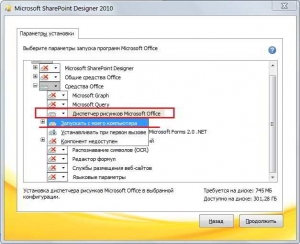
При появлении нового списка действий, также выбираем нужные пункты. На месте ненужного компонента жмем на значок жесткого диска, который перечеркнут крестиком. Теперь «Компонент недоступен». Если хотите оставить – жмете на значок жесткого диска — «Запускать с моего компьютера».
Сейчас для меня необходима только установка Диспетчер рисунков, сам визуальный редактор на моем компьютере установлен ранее. Поэтому выбираю только его.
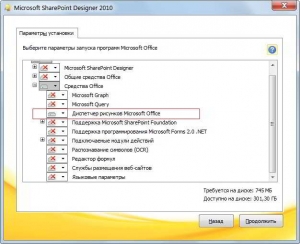
Теперь заходим в меню Пуск.
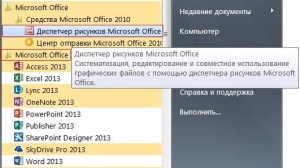
Заходим в программу Microsoft Office Picture Manager.
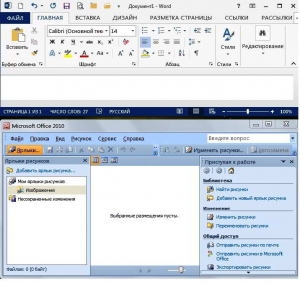
Все! Можно пользоваться установленным Диспетчером рисунков как раньше!
Буду рада, если статья в блоге КомпАс оказалась для Вас полезной, жду Ваших комментариев или вопросов по работе и установке редактора. Прошу поделиться в социальных сетях для распространения.
Информация о программе
Описание
Если на вашем ПК установлен офисный программный пакет от Майкрософт, вы наверняка сталкивались с Microsoft Office Picture Manager (рус. Диспетчер рисунков). Это удобная утилита для поиска, группировки и редактирования изображений в Windows. Она содержит набор основных инструментов для редактирования фотографий. Однако программа не устанавливается отдельно.
Она идет вместе с полным офисным пакетом или в качестве дополнения к SharePoint Designer.
В Microsoft Picture Manager можно создавать виртуальные папки с изображениями и удобно их хранить. Программа позволяет изменять яркость, контраст, насыщенность и интенсивность цвета. Пользователь сможет обрезать, повернуть фотографию или изменить ее размеры. Кроме того, в программе есть нужная для всех фотографов функция — удаление красных глаз. Измененные изображения можно сохранить в различных форматах и отправить по электронной почте через Outlook прямо из программы.
Интерфейс Microsoft Picture Manager удобен и прост. Все функции и элементы управления находятся на интуитивно понятных местах. А привлекательная графическая оболочка и русская локализация еще больше упрощает использование.
Особенности Диспетчера рисунков Microsoft Office 2010 / 2013:
- Совместимость с 32 и 64 битными системами Windows 7, 10, 8.1 и Xp
- Просмотр, сортировка и редактирование изображений
- Отправка фото по электронной почте
- Поддержка распространенных форматов
- Русскоязычный интерфейс
- Не распространяется отдельно, а является дополнением к другим программам и пакетам
Официальный сайт программы Microsoft Office Picture Manager
Microsoft Office Picture Manager — многофункциональная программа для работы с картинками
Особенности
Основные преимущества программы Microsoft Office Picture Manager.
Стоимость
Лояльные цены на покупку.
Скорость
Быстрое управление картинками.
Функционал
Большое количество функций.
Скриншоты *
Некоторые возможности программы.
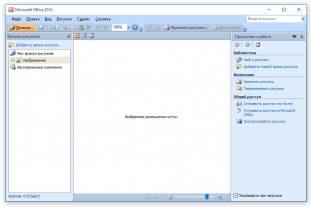
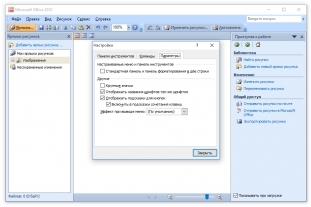
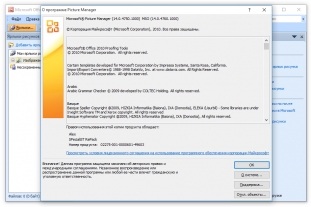
* На фото представлена малая часть возможностей программы Microsoft Office Picture Manager.
Microsoft Office Picture Manager
Microsoft Office Picture Manager — это лучшая многофункциональная программа для работы с картинками
Многих пользователей несколько расстроил запуск нового пакета Microsoft Office 2013. А именно тем, что из основных программ удален Диспетчер рисунка или Microsoft Office Picture Manager. Решение разработчиков исключить данный редактор огорчило пользователей.
Но не стоит спешить возвращаться к предыдущему пакету Microsoft Office, далее я предоставлю информацию, как можно исправить этот недостаток нового офиса.
Каким же образом установить на компьютер Picture Manager в Microsoft Office 2013?
Имеется решение, которое я уже опробовала на практике. Во время установки Microsoft Office 2013 было обнаружено отсутствие непосредственно MS Picture Manager. Переустановкой заниматься мне было некогда и я решила найти ответ на вопрос в интернете. На официальном сайте Microsoft, в разделе «Центр загрузки» наткнулась на программу под названием SharePoint Designer 2010, которую можно скачать абсолютно бесплатно.
Данная программа- это визуальный редактор, с помощью которого можно создавать web-страницы и сайты. Многие пользователи в отзывах утверждают, что SharePoint Designer совместима с Microsoft Office 2013, а также с ее более ранними версиями.
Вот ссылки для скачивания данного редактора:
Перед началом установки редактора потребуется выбрать необходимый язык, а после производить установку. В первом окне нажимаем кнопку «Настройка».

Из появившегося списка выбираем необходимые компоненты. Если компонент не нужен- напротив нажимаем на черный треугольник.
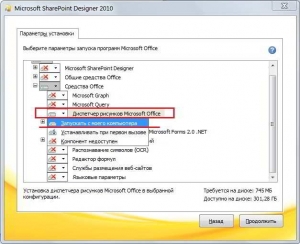
Также выбираем необходимые пункты при появлении нового списка действий. Жмем на значок жесткого диска на месте ненужного компонента, перечеркнут который крестиком. В результате чего будет «Компонент недоступен». При необходимости оставить необходимо нажать на значок жесткого диска «Запускать с моего компьютера».
Для меня на данный момент нужна лишь установка Диспетчер рисунков, визуальный редактор был на моем компьютере установлен раньше. Таким образом останавливаю выбор на нем.
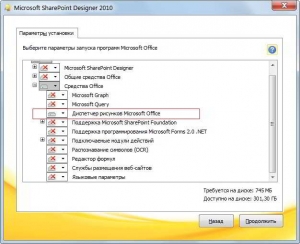
Теперь заходим в меню Пуск.
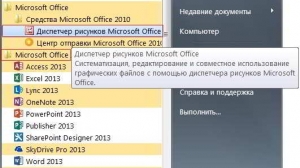
Заходим в программу Microsoft Office Picture Manager.
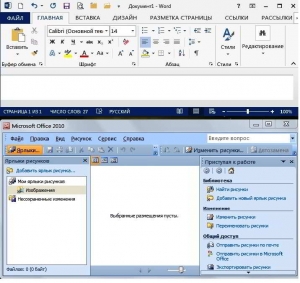
Теперь можно снова использовать Диспетчер рисунков.
Источник: window-10.ru
Скачать бесплатно Microsoft Picture Manager

Microsoft Picture Manager – это программа для просмотра и редактирования изображений. Входит в пакет офисных программ Microsoft Office.
Интерфейс Microsoft Picture Manager по стилю напоминает Word. Верху находится основная панель инструментов. Слева располагается библиотека папок с рисунками, которые вы добавили в программу. Посередине – окно просмотра изображений, которые отображается в виде эскизов, диафильма или одиночной картинки. В правом верхнем углу есть строка поиска по справке, куда вы можете ввести запрос по интересующему вопросу.
С помощью программы вы можете делать различные манипуляции с изображением: менять яркость, контраст, изменять насыщенность цветов и оттенков, обрезать, поворачивать и отражать, убирать эффект красных глаз, изменять размер и сжимать файл для уменьшения размера. Готовую картинку вы можете установить как фон на рабочий стол или отправить по электронной почте через Outlook прямо из программы.
Особенности программы
• Просмотр и редактирование изображений.
• Удобная библиотека файлов.
• Интерфейс на русском языке.
• Отправка изображений по электронной почте.
• Поддержка Windows XP и выше.
Так как Microsoft Picture Manager входит в Microsoft Office, то вы ее можете скачать бесплатно только в составе пакета.
Скачать SharePoint в состав которого входит Microsoft Picture Manager:
Источник: besplatnye-programmy.com